ГДЗ Інформатика 6 клас. Підручник [Бондаренко О.О., Ластовецький В.В., Пилипчук О.П., Шестопалов Є.А.] 2023
§ 3. Багатошарові растрові зображення
Питання для самоперевірки1. Поясніть, як утворюється багатошарове зображення.
Якщо ж малюнок складається з багатьох частин, то роботу з ним значно спрощує використання шарів. При цьому зображення будується так, ніби його частини намальовано на окремих прозорих плівках — шарах, які накладаються один на одного. Це дозволяє змінювати в малюнку кожен шар незалежно від інших шарів.
2. Опишіть призначення елементів діалогового вікна Шари.
Щоб побачити його, слід клацнути вкладку (1). Ми бачимо, що зображення має три шари. Активним є шар IMG_0051.JPG. Він перший у списку, тому затулятиме решту. Щоб зробити активним інший шар, достатньо клацнути назву (8) або мініатюру (7) у списку. Щоб змінити порядок розташування шарів, їх треба перетягти у списку вгору або вниз. Список режимів (2) і регулятор непрозорості (3) діють так само, як і для інструментів малювання. Кнопка (5) перемикає видимість відповідного шару, а позначка (6) означає, що цей шар зв’язаний з іншим шаром, який має таку саму позначку.
4. Опишіть особливості інструментів виділяння фрагмента.
Дозволяють виділяти фрагмент зображення прямокутної або овальної форми. Шляхом перетягування будується приблизний контур виділення (див. далі), який потім уточняється перетягуванням країв і кутів.
5. Як додати до зображення шар із малюнком із файлу?
Щоб відкрити для редагування малюнок із файлу, потрібно вибрати команду меню Файл —> Відкрити.... У діалоговому вікні відкриття файлу потрібно:
1) відкрити папку з файлами і виділити потрібне;
2) клацнути кнопку Відкрити — над робочим полем з’являться вкладки відкритих зображень, а в самому полі — одне з них.
Після відкриття та внесення змін зображення необхідно зберегти.
Якщо значок файлу перетягти з папки в робоче поле з зображенням, то зображення з файлу додасться до нього як новий шар.
Вправа З
Побудувати колаж із елементів, що містяться на шарах.
1. Запустіть GIMP. Відкрийте файл із іменем leaf.png.
2. Виділіть зображення листка і скопіюйте в буфер обміну.
3. Створіть нове зображення розміром 1000 * 1000 пікселів.
4. Вставте зображення листка з буфера обміну на новий шар (кнопка [3]). Продублюйте цей шар 5 разів.
5. Зробіть колаж інструментами перетворення.
6. Додайте на окремому шарі тло з градієнтним заповненням. Збережіть результат у файл із іменем leaves.xcf.
Комп'ютерне тестування
1. Який інструмент дозволяє виділити всю ділянку зі схожим кольором?
Вибір пов’язаної ділянки
2. Яке призначення засобу, наведеного на рисунку?
Переміщення шарів
3. Який інструмент дозволяє зафарбувати виділену ділянку з плавним переходом від одного кольору до іншого?
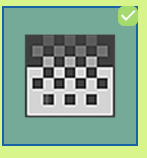 4. Які інструменти дозволяють вибрати ділянку правильної форми?
4. Які інструменти дозволяють вибрати ділянку правильної форми?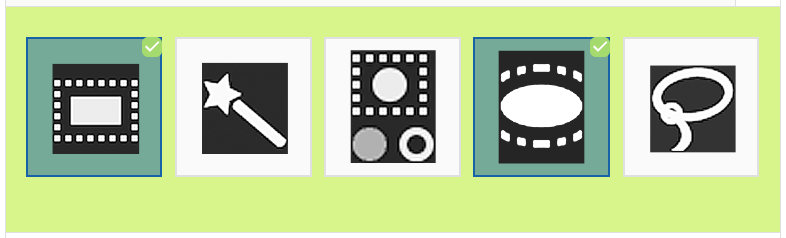 5. Які кнопки призначені для захисту шару від випадкових змін?
5. Які кнопки призначені для захисту шару від випадкових змін?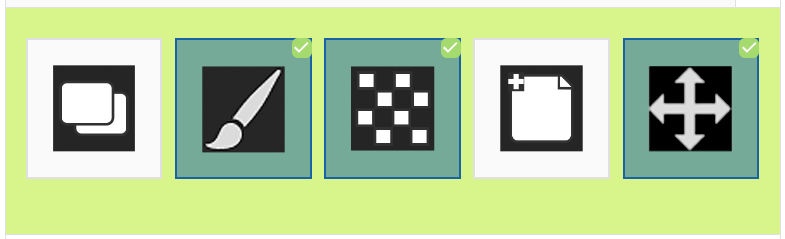 6. Відновіть порядок використання інструмента Вибір переднього плану.
6. Відновіть порядок використання інструмента Вибір переднього плану. 7. Установіть відповідність між піктограмами інструментів і призначенням інструментів.
7. Установіть відповідність між піктограмами інструментів і призначенням інструментів. 8. Як називається плавний перехід від одного кольору до іншого?
8. Як називається плавний перехід від одного кольору до іншого?градієнт
 ГДЗ Підручник 2023 Інформатика Ранок 6 клас Бондаренко Ластовецький Пилипчук Шестопалов
ГДЗ Підручник 2023 Інформатика Ранок 6 клас Бондаренко Ластовецький Пилипчук Шестопалов
 Якщо помітили в тексті помилку, виділіть її та натисніть Ctrl + Enter
Якщо помітили в тексті помилку, виділіть її та натисніть Ctrl + Enter 08.12.2023,
08.12.2023,
 12 566,
12 566,
 0
0
 Назад
Назад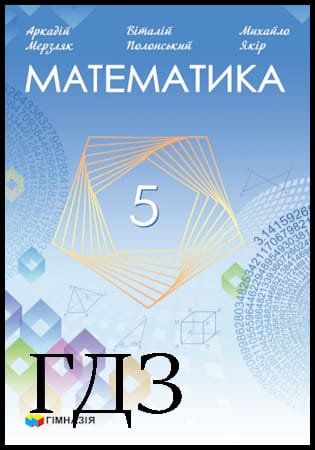
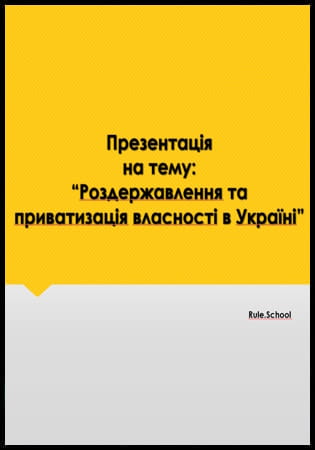
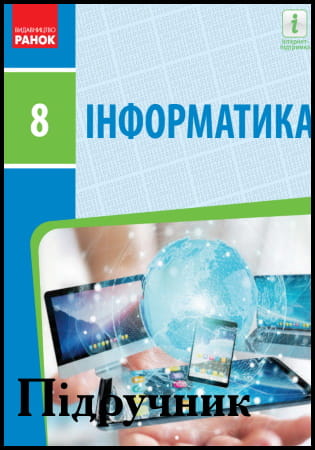
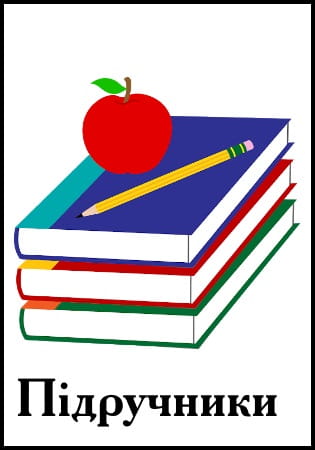
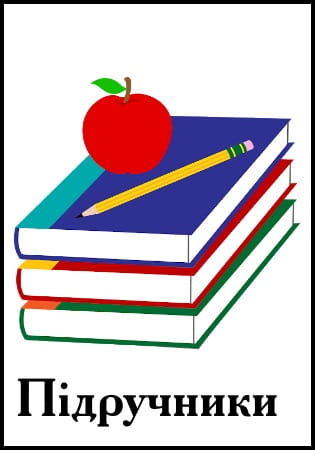
![ГДЗ Природознавство 5 клас. Підручник [Ярошенко О.Г., Бойко В.М.] 2018 ГДЗ Природознавство 5 клас. Підручник [Ярошенко О.Г., Бойко В.М.] 2018](/uploads/posts/2019-04/1555779316_5_p_y_u2018.jpg)
![ГДЗ Основи правознавства 9 клас. Підручник [Наровлянський О. Д.] 2017 ГДЗ Основи правознавства 9 клас. Підручник [Наровлянський О. Д.] 2017](/uploads/posts/2019-02/1550928122_9k_p_n_2017.jpg)
![ГДЗ Українська мова 8 клас. Підручник [Глазова О.П.] 2021 ГДЗ Українська мова 8 клас. Підручник [Глазова О.П.] 2021](/uploads/posts/2021-10/1633720388_8k_y_g_2021.jpg)
![ГДЗ Вступ до історії 5 клас. Підручник [Гісем О.В.] 2018 ГДЗ Вступ до історії 5 клас. Підручник [Гісем О.В.] 2018](/uploads/posts/2019-07/1564163269_5k_i_h_2018.jpg)